Подвал — это область содержимого в нижней части каждой страницы вашего сайта. Подвалы часто используются для публикации контактной информации и данных о социальных сетях, отображения меню сайта или списка ссылок, а также для предоставления информации об авторских правах, однако в подвал можно добавить любое содержимое, которое вам хотелось бы видеть на своем сайте.
В этом руководстве
Чтобы разместить в подвале содержимое, добавьте блочные виджеты в разные области подвала, определённые темой вашего сайта. Области подвала можно увидеть в меню Внешний вид → Виджеты на левой боковой панели консоли. В зависимости от темы подвал может состоять из одной или нескольких областей.

Чтобы добавить блок в одну из этих областей подвала, разверните область подвала, нажав на стрелку вниз в правой части баннера виджета, а затем нажмите на значок вставки блока (символ «плюс»), чтобы открыть окно выбора блока.

Чтобы переместить виджет из одной области подвала в другую, выберите блок, который нужно переместить, и на панели инструментов блока нажмите кнопку Переместить в область виджетов (волнистая стрелка), затем выберите область виджета, в которую следует переместить блок.

Чтобы удалить блок, который был добавлен в область виджетов, выберите его, нажмите значок … (три точки) в правой части панели инструментов блока, а затем выберите пункт Удалить.

Блочные виджеты в подвале можно настроить так, чтобы они появлялись только на определённых страницах или были скрыты на них.
Чтобы открыть настройки видимости для блочных виджетов, сделайте следующее.
- Перейдите в раздел Платные услуги → Виджеты в левой боковой панели консоли сайта.
- Выберите область подвала для блока, видимость которого нужно настроить
- Щёлкните на блок.
- Нажмите на значок шестерёнки ⚙️ в верхнем правом углу.
- В меню Дополнительно выберите Добавить новое правило под пунктом «Видимость», как показано ниже.

Доступ к настройкам видимости для устаревших виджетов можно получить, нажав кнопку Видимость в нижней части виджета.
Контроль видимости производится по шести аспектам: тип страницы, рубрика, термин, дата, автор и таксономия. Например, если вы хотите, чтобы виджет архивов отображался только в архивах рубрики и на страницах ошибок, выберите Показывать в первом раскрывающемся списке, а затем добавьте правила: «Страница — Страница ошибки 404» и «Рубрика — Все страницы рубрики», ка показано здесь:
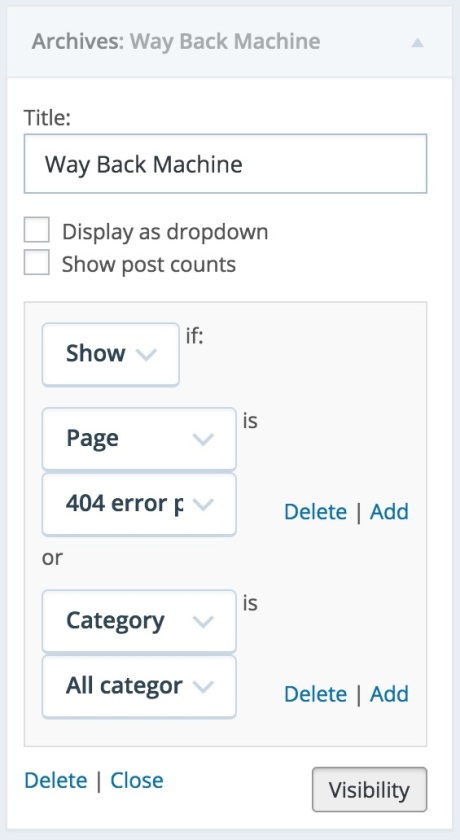
При желании вы можете скрыть виджеты, размещённые на текущей странице. Например, если вы не хотите, чтобы виджет архивов отображался на страницах с результатами поиска, выберите Скрыть и добавьте правило «Страница — Результаты поиска», как показано здесь:
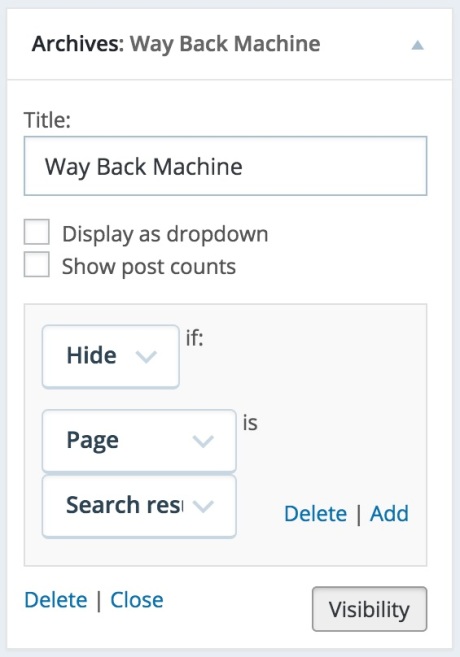
Если у вас есть несколько правил видимости, то можно выбрать, будут ли они обрабатываться по отдельности или сразу, установив флажок Соответствовать всем правилам для блочных виджетов или Соответствовать всем условиям для устаревших виджетов. Например, вы можете отобразить виджет только в записях из рубрики «Лето» с тегом «Пикник», установив условия видимости в зависимости от правил для категории и тега. Если установлен флажок Соответствовать всем правилам (или условиям), то для скрытия или отображения виджета должны выполняться все правила («И»), а если флажок выключен, то условие будет выполняться при соответствии любому правилу («ИЛИ»).


Информация об авторах в подвале страницы — нижняя строка подвала, в которой сайт определён как WordPress.com. Пользователи WordPress.com могут выбрать различные варианты информации об авторах в подвале сайта: от минималистичного логотипа WordPress.com до текстовых вариантов, например «Сайт WordPress.com» или «Сайт работает на WordPress.com».
Чтобы выбрать вариант отображения информации об авторах в подвале сайта:
- Перейдите в раздел меню Настройки → Общие и пролистайте вниз до раздела Информация об авторах в подвале сайта .
- Выберите Изменить информацию об авторах в подвале сайта.
- Нажмите на раскрывающееся меню Информация об авторах в подвале сайта и выберите нужный вариант отображения. В конфигураторе вы можете предварительно увидеть, как каждый из них будет выглядеть на вашем сайте.
- Выбрав вариант, нажмите Сохранить изменения, чтобы обновить сайт.

Этот раздел руководства относится к сайтам с тарифным планом WordPress.com Creator или Entrepreneur, а также с устаревшим тарифным планом Pro. Сайты с бесплатными тарифными планами, планами Starter и Explorer должны перейти на платный тарифный план более высокого уровня, чтобы получить доступ к этой функции.
Если на вашем сайте включены плагины, вы можете удалить данные об авторах в подвале страницы. На таких сайтах можно выбрать другой вариант текста или значка WordPress.
Изменение стиля текста в подвале (например, цвета и размера шрифта) с помощью пользовательских CSS допускается только при условии, что ссылка остаётся читаемой.
Добавить в подвал страницы содержимое (например, уведомление об авторских правах) можно, разместив в одной из областей виджетов подвала вашей темы блок «Абзац» или отредактировав подвал с помощью редактора сайта, как описано в следующем разделе.
Если на сайте включён редактор сайта, можно настроить пользовательский подвал страницы.
Чтобы открыть редактор сайта, на консоли нажмите Внешний вид → Редактор.

В редакторе сайта загрузится главная страница вашего сайта. Чтобы изменить подвал вашего сайта, сделайте следующее.
- Перейдите в раздел Внешний вид → Редактор на левой боковой панели консоли сайта.
- Прокрутите экрана вниз и выберите «Подвал».
- Нажмите на любой блок в подвале, чтобы отредактировать его, или на один из значков +, чтобы добавить новый блок.
В редакторе сайта можно также изменить шаблон подвала по умолчанию. Чтобы изменить шаблон, сделайте следующее.
- На экране редактора нажмите значок WordPress в верхнем левом углу.
- Под заголовком Редактор выберите Шаблоны.
- Чтобы открыть для редактирования шаблон подвала, выберите вариант только подвал.
- Здесь можно по мере необходимости добавлять, удалять и редактировать блоки.
- Когда закончите, нажмите Сохранить.